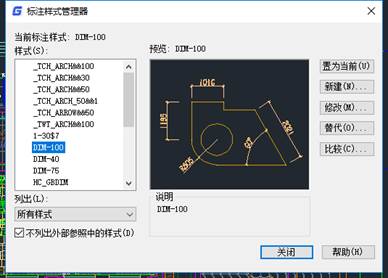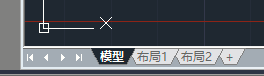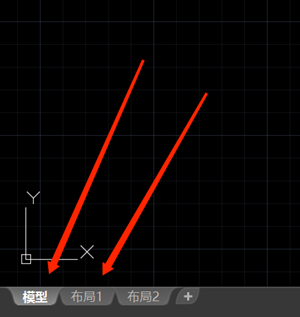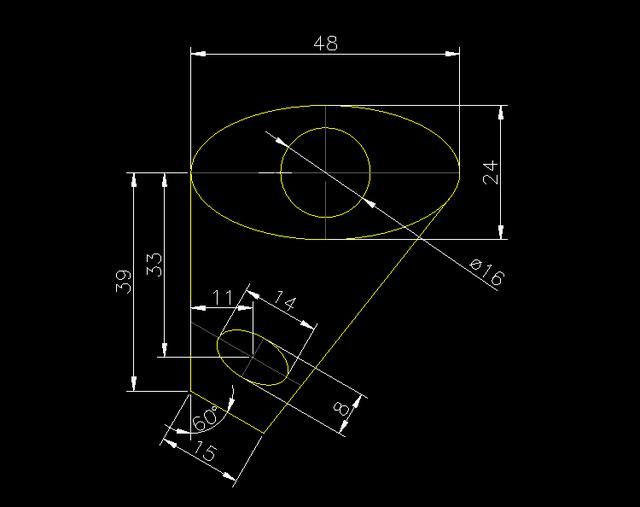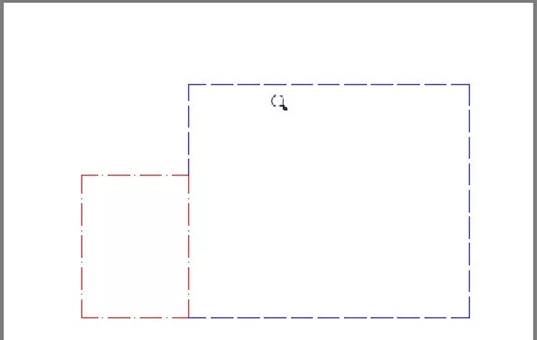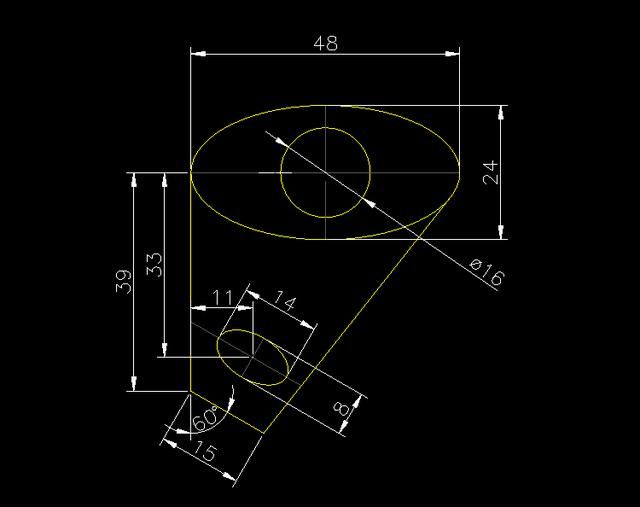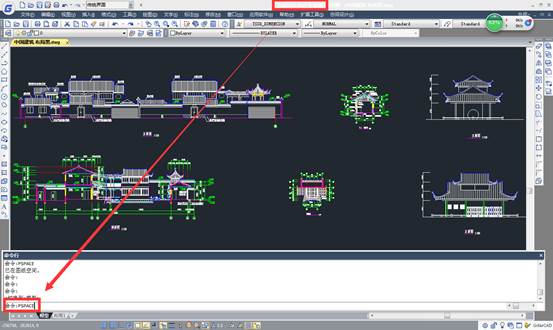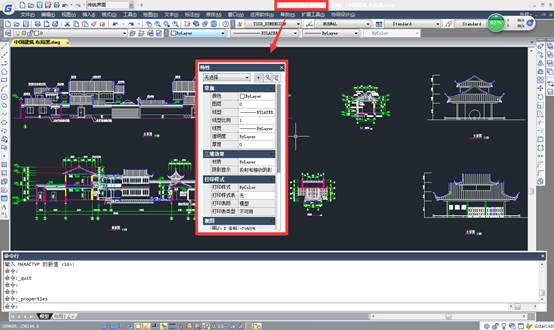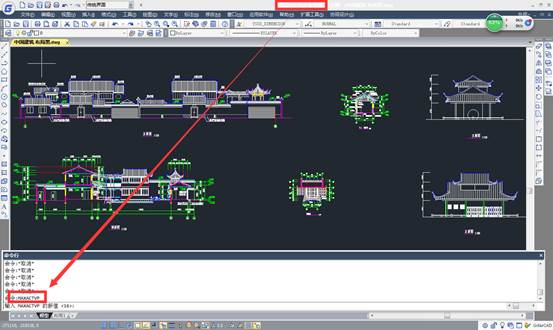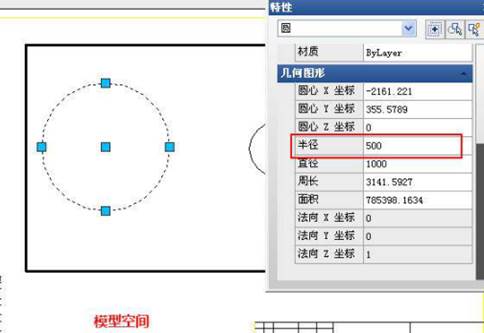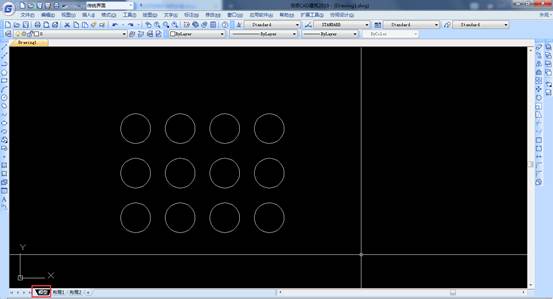CAD模型空間和圖紙空間的制作部分有我給大家講講,下面就有詳細的講解步驟,大家可以跟我一起學習一下,這樣可以深入了解浩辰
CAD模型空間和圖紙空間的制作,一起來吧。
一、演示
因為有說明的swf文件格式無法顯示,只能用gif文件格式,說明如下:
1。這是二個大小完全不同的圖形,大的以1:50出圖,小的以1:25出圖
2。在圖紙空間開二個視口
3。激活一個視口,不管它的視口比例,先標注尺寸
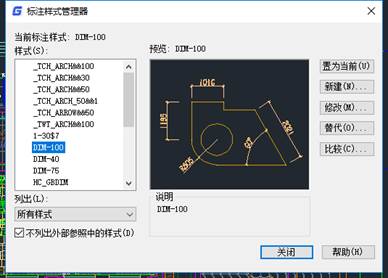
4。設置這個視口比例為1:25,把小的圖形放在視口位置
5。因為剛才尺寸標注時不是1:25視口比例狀態,所以要標注更新一下
6。同樣到另一個視口,設置視口比例1:50,調整位置,更新尺寸標注
7。到這時,尺寸標注統一了,但線型比例不匹配
8。修改線型比例設置,全圖完成
9。回到模型空間看一看,尺寸標注大小當然不一樣。
注意上面第3,為什么“不管它的視口比例,先標注尺寸”,先設置好視口比例再標注就不需要下面一個標注更新步驟了,但是,實際工程圖紙要復雜得多,標注尺寸時不能光平移,也要屏幕縮放。所以干脆不管它,標了再說,最后更新一下非常方便地做到一致
二、圖紙空間的作用
至此,我們可以來談談圖紙空間的優勢,用它到底有什么好處。
1。可以方便地解決一張圖上有多個比例的問題
一張圖上有多個比例,模型空間出圖完全能解決,但相對來說,用圖紙空間更方便,更直觀。通過上面的演示,我們對此已經比較清楚了。
2。便于打印出圖
由模型空間出圖,就是靠打印時用打印比例達到圖紙比例。由于圖紙比例各異,打印時就必須要知道打印比例。這對于由非繪圖人員打印圖紙的管理方式就甚感麻煩。用圖紙空間后,從圖紙空間打印總歸是1:1,顯然對打印人員來說解決了大問題。R14后增加了線寬功能,如果使用者應用這一功能而不再用顏色表示線寬的話,打印時就更加簡單。
3。一圖變多圖
也就是畫一張圖,可以輸出多張圖來。一般以下二種情況用得比較多:
(1)3D圖。一張三維的圖畫完了,如果需要平面圖、立面圖或從各個角度觀察的立體圖,用模型空間就必須改變一次UCS坐標打印一次,而用圖紙空間,可以預先以不同的UCS坐標“打印”到圖紙空間,打印出圖時直接打印圖紙空間即可。
(2)由一張總圖分出幾張分圖
補充
剛才懶蟲編輯提醒我,“不管它的視口比例,先標注尺寸”有一點比較麻煩,即這樣把握不好尺寸標注與其它對象之間的位置關系。他建議:為了解決標注時平移、縮放的問題,可以先鎖定viewport的顯示范圍。做法是:選擇viewport,打開properties窗口,將 “Display locked” 選為 “Yes”。
我再想個辦法,大家可以試試。尺寸標注本來就不可能一次標齊的,漏標或修改總免不了,那么,用上述方法標了幾個后,干脆到模型空間去標(我是喜歡邊畫圖邊標尺寸的,在一個空間完成可以不用來回切換)。注意,這樣標尺寸值是看不出的,因為DIMSCALE=0,但這不要緊,可以用格式刷來刷一下。
4。便于制作文本式圖冊
所謂文本式圖冊是這樣一個東西,在建筑行業,方案設計完成后,設計單位要提供給業主一本制作精美的包含方案說明、效果圖、設計及項目管理名單和主要的方案圖。一般以A3幅面為多。相對而言,這種文本式圖冊更強調美觀,一般都要由專門的文本制作單位去做。
這樣,當圖紙有非A3幅面時就要進行縮放,如果用模型空間出圖,也即圖框也在模型空間,這樣一縮放,打印出來圖框有大有小,破壞了它的美觀性和統一性。
而如果用圖紙空間出圖,我們完全可以把A3圖框插入圖紙空間,讓圖形在圖框內縮放,打印出來的圖框一致,統一性非常好。
5。便于圖形文件與圖紙之間的條理性
很多人喜歡把幾張圖紙放在一個圖形文件內,圖形文件與圖紙之間缺乏對應性,找個圖紙麻煩得不得了。條理性很差,不便于管理。但這樣做有他們的道理,因為圖紙之間有關聯性,放在一起便于參考便于相互利用。
現在用圖紙空間出圖了,回到前面的貼圖,上面有“布局1”、“布局2”,使用者可以增加“布局3”、“布局n”,我們可以好好地利用這個“選項卡”,在模型空間可以有若干圖紙,但我們可以將它們分在不同的布局上,這個選項卡可以更名,直接取圖紙名或圖紙編號,讓人一目了然。
6。可以設置不同的打印方式
看過上面對布局的理解,我們就知道,布局包含頁面信息和打印信息。很多單位都有這么一個習慣,A3、A4的圖用打印機打印,大于A3的用繪圖儀打印。如果像第5點提到的一個文件內含多個圖紙,而這些圖紙又大大小小,打印時就得一個一個設置,一會兒換打印機,一會兒又換繪圖儀,夠手忙腳亂的。
高版本的布局里,可以設置好頁面,設置好打印機。這樣,打印時輕松自如。
三、值得注意的幾個問題
1。圖紙空間操作簡單,概念性強,容易搞錯
從上面的敘述看,圖紙空間的概念有點搞,但如果概念清楚了,操作起來其實非常容易。比如尺寸標注,那要比在模型空間出圖方便得多。但是,操作容易的概念性又強的功能,往往最容易搞錯。比如,在圖紙空間激活視口后,用Zoom一操作,視口比例就變了。如果打印前沒把它恢復過來。圖紙比例顯然一塌糊涂。
2。不要用了圖紙空間就放心大膽1:1繪圖
有的人所以用圖紙空間,就是看好1:1繪圖,不用再去人為縮放圖形了。但是,圖紙空間并沒有徹底解決1:1繪圖問題,它只不過把模型空間的對象“打印”到圖紙空間。那么,文字、符號性圖形照樣仍要按圖紙比例縮放,“假想畫法”照樣要做。相反,更要注意的是,不同比例的圖形,其上面的文字、符號要不同。過去用模型空間出圖,不同比例的圖形的標題,如 **平面圖、A-A 、B-B ,明顯就不能一樣大小。
3。不宜同一處圖形出不同比例的視圖
因為圖形中往往有文字有符號,而同類的文字符號在一張圖上應盡量保持統一大小,這一點實際上上面第2條已經說明,這里強調的原因是,有的CAD書上介紹圖紙空間概念時,往往就說什么“可以在一張圖上畫不同比例”,完后舉個例子,把同一個圖形分二個視口,以示可以按不同比例出圖。這種做法容易誤導讀者,請大家注意這一點。
4。視口線要隱藏
視口線大家都熟悉,只要開視口,就有這個視口框線。缺省的視口線是個矩形,高版本可以用多邊形,目的是避免不需要顯示的圖形被顯示在視口內。視口線還有交叉、重迭。視口線是輔助線,我們打印時不需要打印出它,那么,我們就要把它隱藏起來。方法是把視口線設到某圖層(如:VIEW),然后把該圖層關閉。
5。不希望在同一視口顯示的圖形要遠離
視口只不過是在圖紙空間上開了一個口子,之所以它顯示圖形的一部分,是因為我們把要顯示的圖形對準了口子,其它圖形被口子外圍擋住了。所以,圖形之間要保持一定的距離。
6。需要由總圖分出多張分圖的對象要合理使用圖層
從上面的演示可以看出,能夠由一張總圖按各取所需分成幾張分圖,靠的是圖層管理的功能(R14可能沒有這個功能),因此,在畫這種圖時要提早規劃好,什么對象放置什么圖層要搞清楚。
7。文字不要隨便放在圖紙空間
我們對CAD的文字功能不夠滿意的,因為它的字高要根據圖紙比例來定,很不直觀。現在,圖紙空間以1:1打印了,寫在圖紙空間的文字就可以不考慮圖紙比例,3mm高的字就輸入3mm字高。但是,千萬不要隨意這樣做。因為圖紙空間與模型空間是二個平行不關聯的作圖空間,稍一移動,寫在圖紙空間的文字與模型空間的對象就要錯位。
8。留意尺寸標注的新功能
2002后,因為增加了DIMASSOC系統變量,當DIMASSOC=2,即使在圖紙空間標注尺寸,它與模型空間的被標注對象能夠關聯,也即無論怎么移動,它會緊緊咬死不放。但是,我們要注意到,它畢竟在圖紙空間,回到模型空間就看不到標注的尺寸了,這不便于尺寸標注與其它對象之間的位置確認。
以上就是CAD模型空間和圖紙空間的使用方式,可以有很大的作用,大家好好的閱讀上面的使用方法,能夠讓你對CAD模型空間和圖紙空間有很深的了解,希望能夠幫到你們,讓你們更好的使用。